Denne wikiHow lærer dig, hvordan du kan se tegnene på, at nogen har blokeret dig på WhatsApp på en Android -enhed. Du kan ikke med sikkerhed vide, om du er blokeret af nogen. Du kan dog finde nogle spor og afgøre, om nogen har blokeret dig eller ej.
Trin
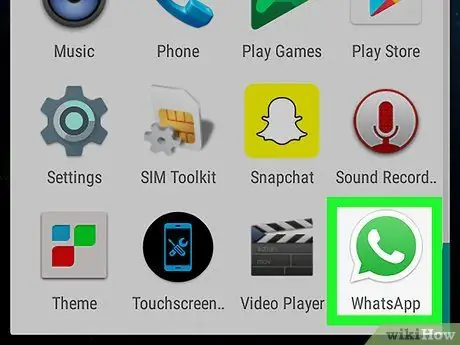
Trin 1. Åbn WhatsApp Messenger på enheden
WhatsApp -ikonet er en grøn tekstballon, der indeholder et hvidt telefonbillede.
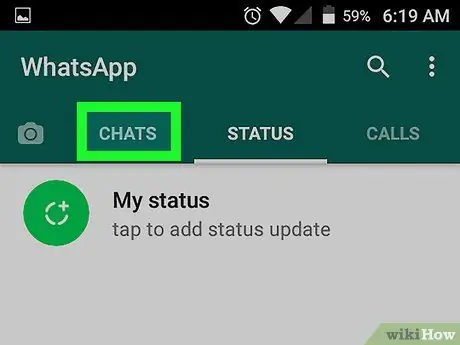
Trin 2. Tryk på fanen CHATS (CHATS)
Hvis WhatsApp er på en anden fane, skal du trykke på fanen "CHATS" øverst på skærmen for at se en liste over de samtaler, du har haft med nogen eller en gruppe for nylig.
Når WhatsApp åbner chatskærmen, skal du trykke på den pilformede "tilbage" -knap øverst til venstre på skærmen for at vende tilbage til fanen "CHATS"
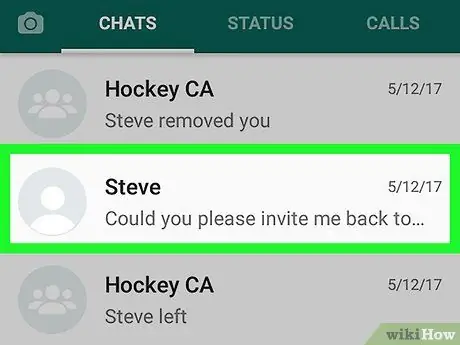
Trin 3. Flyt skærmen ned, og tryk på den ønskede kontakt
Se efter den kontaktperson, du har mistanke om, har blokeret dig på WhatsApp, og tryk på kontakten for at åbne samtaleskærmen.
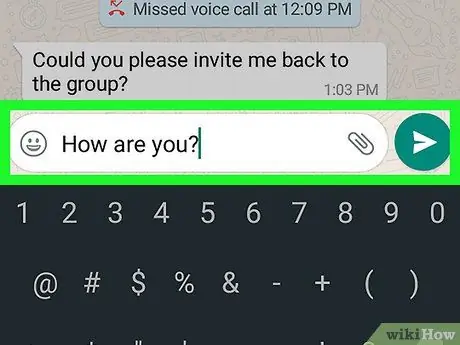
Trin 4. Send en besked til kontakten
Indtast tekst, eller vælg en fil, og send den til kontakten på samtaleskærmen.
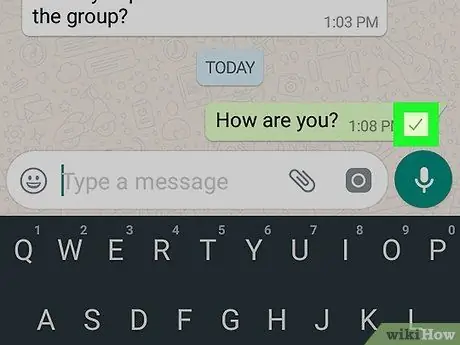
Trin 5. Marker det flueben, der vises under meddelelsen
Hvis en kontakt har blokeret dig, sendes din besked ikke til ham. Du vil kun se et gråt flueben under meddelelsen, ikke to grå flåter.
- At kun se et kryds under en meddelelse betyder ikke nødvendigvis, at nogen har blokeret dig. Din besked er muligvis ikke blevet sendt, fordi dit internetsignal eller modtageren er afbrudt. Du kan kontrollere tjekket igen senere for at se, om din besked blev sendt med succes eller ej. Hvis du ikke er sikker på, om meddelelsen ikke er blevet leveret, fordi du er blevet blokeret, eller dit internetnetværk er gået ned, kan du prøve at sende en ny besked.
- Hvis du er blokeret, modtager kontakten ikke beskeder, selv efter at de holder op med at blokere dig.
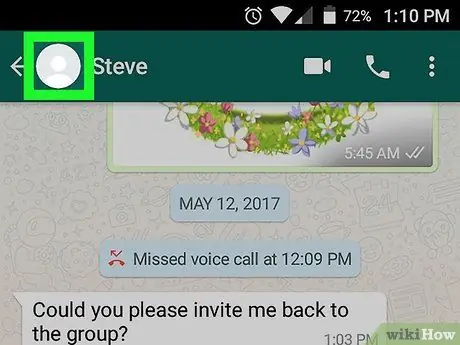
Trin 6. Se kontaktens profilbillede
Hvis du er blokeret, er profilbilledet af kontakten til den person, der blokerede dig, en blank hvid profil på en grå baggrund, ikke det profilbillede, han tidligere brugte.
Bemærk, at WhatsApp -brugere kan vælge ikke at bruge et profilbillede eller slette deres profilbillede. Hvis du er blokeret af nogen, vil kontaktpersonens profilbillede være en tom hvid profil på en grå baggrund. Et profilbillede, der er en blank hvid profil på en grå baggrund, betyder imidlertid ikke nødvendigvis, at nogen har blokeret dig

Trin 7. Kontroller oplysningerne "Sidst set" på kontakten
Hvis det er blokeret, vil du ikke kunne se kontaktens "sidst set" -oplysninger under deres navn øverst på samtaleskærmen. Du kan ikke se oplysninger om "sidst set" ved siden af dit profilbillede eller under deres navn.
WhatsApp -brugere kan deaktivere oplysningerne "Sidst set" i menuen "Indstillinger". Hvis du er blokeret af nogen, kan du ikke se oplysningerne "Sidst set" på vedkommendes kontaktperson. Men ikke at kunne se "Sidst set" oplysninger om en kontakt betyder ikke nødvendigvis, at nogen har blokeret dig

Trin 8. Bed din ven om at se, om han blokerede dig eller ej
Den eneste måde at fortælle, om nogen har blokeret dig, er at spørge dem direkte. Bortset fra at bruge denne metode kan du ikke med sikkerhed vide, om du er blokeret eller ej.







